WebM ist ein sehr häufiges verwendetes Format, das für verschiedene Webseiten einschließlich Google entwickelt wird. Die Benutzer können WebM Dateien in Webbrowsers mit HTML5-Version oder in den professionellen WebM-Player abspielen.
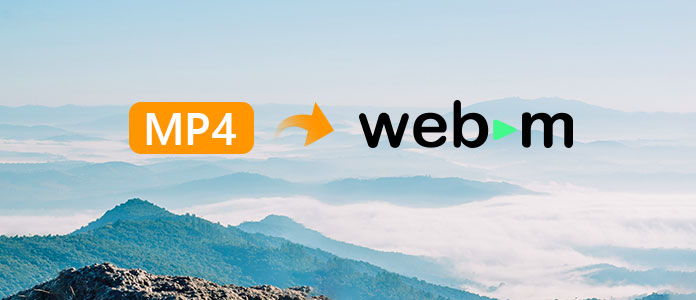
Wenn man jedoch MP4 Video auf Online Video-Sharing Seite hochladen möchte, muss man MP4 in WebM oder anderen Formate umwandeln. Dazu benötigt man ein MP4 to WebM Converter. Folgend stellen wir Ihnen 2 Möglichkeiten dazu vor, MP4 zu WebM zu konvertieren.
Es wäre besser, ein online MP4-zu-WebM Konverter auszuwählen, wenn Sie MP4 Dateien in WebM nur einmal umwandeln möchten. Hier empfehlen wir Ihnen 3 Freeware für Webanwendungen zum Konvertieren von MP4 in WebM Online.
Link: http://www.zamzar.com/
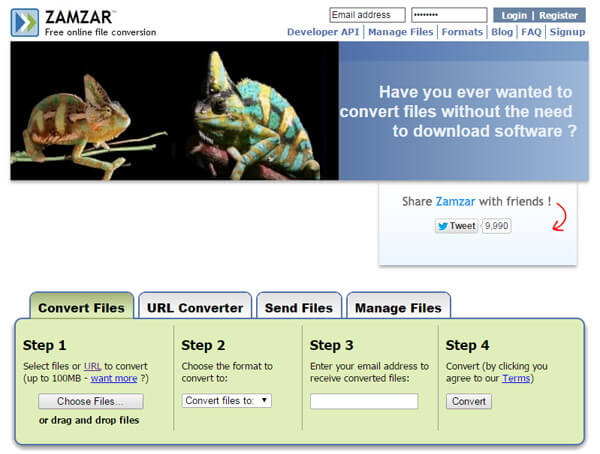
Schritt 1: Klicken Sie auf "Choose Files", um Ihre MP4 Videos hochzuladen.
Schritt 2: Wählen Sie "WebM" als Ausgabeformat an "Convert files to" Liste aus.
Schritt 3: Geben Sie Ihre Email Adresse ein, um konvertierte Dateien zu erhalten.
Schritt 4: Konversion Online beenden.
Link: https://cloudconvert.com/
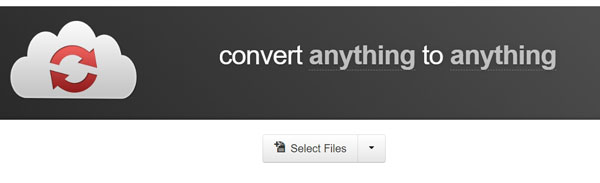
Schritt 1: Laden Sie MP4 Dateien aus Computer, URL, Google Drive, Dropbox, OneDrive oder Box hinauf.
Schritt 2: Wählen Sie "WebM" als Ausgabeformat aus.
Schritt 3: Klicken Sie auf "Einstellungen", um die Videoausgabeeinstellungen zu verwalten.
Schritt 4: Klicken Sie anschließend "Start conversion", um den Konversionsprozess festzustellen.
Link: https://convertio.co/
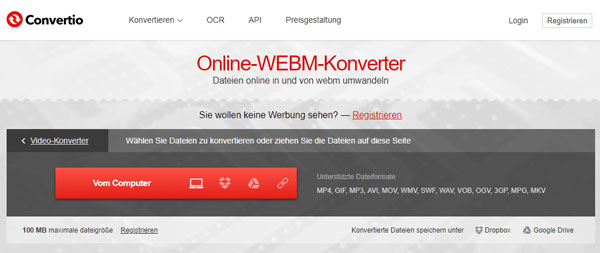
Schritt 1: Klicken Sie mitten auf die Schaltfläche und wählen Sie MP4 Dateien aus Computer, URL, Google Drive, Dropbox, OneDrive oder Box aus.
Schritt 2: Wählen Sie "MP4" als Eingabeformat und "WebM" als Ausgabeformat aus.
Schritt 3: Laden Sie WebM Dateien nach der Umwandelung herunter.
Obwohl Online MP4-to-WebM Converter einfach und gratis ist, soll man darauf beachten, dass er gleichzeitig Nachteile hat. Beispielsweise ist gute Internetverbindung für Online Converter erforderlich, d.h. ohne Internet läuft Online Umwandelung von MP4 nach WebM nicht ab. Darüber hinaus werden Dateiengröße, Videoeffekten usw. auch begrenzt.
Wenn Sie eine bessere Benutzererfahrung bei Konversion von MP4 in WebM erhalten möchten, empfehlen wir Ihnen Aiseesoft Video Converter Ultimate. Diese Software ist der beste Converter für Videoformate umwandeln. Sie unterstützt sowohl die Konversion von MP4 in WebM, als auch die Umwandelung unter fast alle gängigen Video- und Audioformate wie z.B. von WebM in MP4. Zudem ist Ihnen erlaubt, Videos in HD umzuwandeln.
Aiseesoft Video Converter Ultimate läuft unter Windows und Mac. Downloaden Sie die Software kostenlos und installieren Sie sie auf Ihrem Computer. Dann befolgen Sie die 4 Schritte darunter.
Schritt 1: Installieren und öffnen Sie Video Converter Ultimate und klicken Sie auf "Datei hinzufügen", um Ihre MP4 Dateien zu importieren.
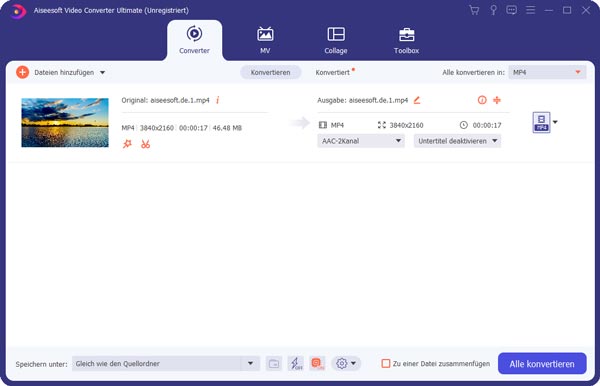
Schritt 2: Klicken Sie auf “Profil“ und wählen Sie Webm als Ausgabeformat aus. Sie können mehr Parameters in "Einstellung" selbst anpassen.
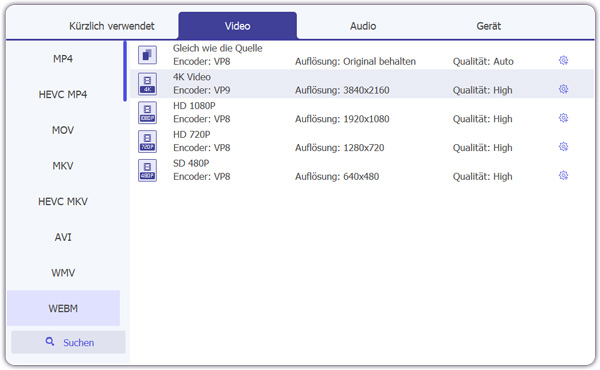
Schritt 3: Bearbeiten Sie Ihre MP4 Dateien freiwillig, wie z.B. eigene Beschriftung einfügen, den verwackelten Bildschirm optimieren, Mp4 Video drehen.
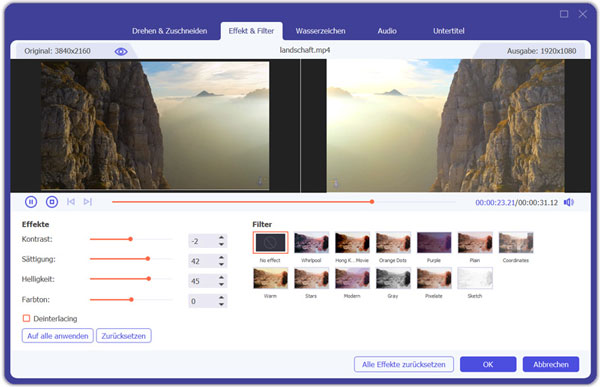
Schritt 4: Klicken Sie auf "Konvertieren", um Ihre MP4 Dateien in WebM umzuwandeln. Schließlich klicken Sie auf "Abgeschlossen", um den Konversionsprozess zu beenden.
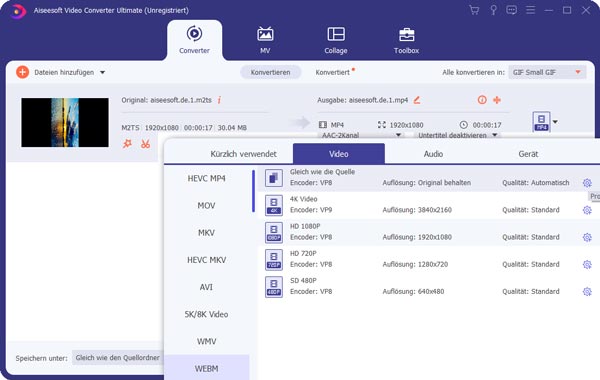
Fazit
Oben haben wir angezeigt, wie Sie MP4 zu WebM konvertieren können. Um Ihre MP4 Dateien im Format WebM mit der höchsten Bildqualität umzuwandeln, empfehlen wir Ihnen Aiseesoft Video Converter Ultimate. Sie können Schritt für Schritt folgen, um die Umwandelung zu erledigen. Wenn Sie einen besseren MP4 to WebM Converter gefunden haben, können Sie uns Kommentar schreiben.